Чистка внутри сканера (АПД) с помощью салфетки
Внутреннюю часть АПД можно очистить салфеткой, смоченной Очистителем F1 или листом увлажненной салфетки.
При продолжительной подаче документов бумажная пыль накопится внутри АПД, что может вызвать ошибки сканирования или повлиять на результаты сканирования. Чистку необходимо выполнять примерно каждые 10000 отсканированных листов. Обратите внимание, что рекомендация различается в зависимости от типа сканируемого документа. Например, может понадобиться чистить сканер более часто, если сканируются документы на которых не достаточно вставлено порошка.
При использовании сканера внутри АПД происходит сильный нагрев.
Перед началом чистки внутри АПД обязательно выключите питание, отсоедините кабель питания и подождите минимум 15 минут для остывания внутренней части АПД.
Не используйте воду или мягкое моющее средство для чистки АПД.
Высыхание может занять длительный промежуток времени, если было использовано большое количество Очистителя F1. Используйте небольшое количество. Удалите остатки очистителя основательно, чтобы он не оставался на очищенных частях.
-
Если загрузочный лоток поднят, опустите его в нижнее положение.
Для получения подробной информации смотрите Настройка емкости загрузки загрузочного лотка.
-
Выключите сканер, отключите кабель питания, подождите минимум 15 минут, пока внутренняя часть АПД не остынет.
Для получения подробной информации, смотрите Как выключить питание.
- Переключите на разворотное сканирование, передвинув переключатель выбора вывода бумаги вверх.
-
Чистите следующие места салфеткой, смоченной Очистителем F1, или листом увлажненной салфетки.
- Подбирающий валик (2 единицы)
Осторожно протрите подбирающие валики, чтобы не повредить их поверхность.
Протрите вдоль канавок на поверхности подбирающего валика. Выполняйте очистку тщательно, поскольку присутствие на валике черных посторонних веществ может повлиять на производительность подачи. Извлеките подбирающие валики из сканера. Для получения подробной информации о том, как снять подбирающие валики, смотрите Замена подбирающего валика.
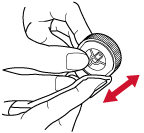
- Разделительный валик (1 единица)
Осторожно протрите разделительный валик, чтобы не повредить его поверхность.
Протрите вдоль канавок на поверхности разделительного валика. Выполняйте очистку тщательно, поскольку присутствие на валике черных посторонних веществ может повлиять на производительность подачи. Извлеките разделительный валик из сканера. Для получения подробной информации о том, как снять разделительный валик, смотрите Замена разделительного валика.
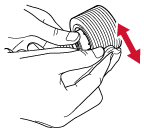
- Тормозной валик (1 единица)
Осторожно протрите валик прерывания, чтобы не повредить его поверхность.
Протрите вдоль канавок на поверхности валика прерывания. Извлеките валик прерывания из сканера. Для получения подробной информации об извлечении валика прерывания смотрите Замена валика прерывания.
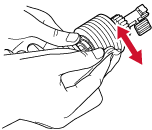
- Подающий валик/Выводящий валик
Питание должно быть включено для вращения подающего/выводящего валиков при очистки.
Нижняя сторона транспортировочной дорожки (подающие валики: 5 мест × 2 единицы)
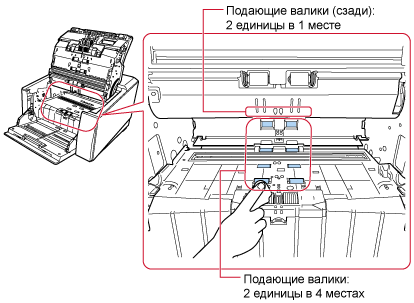
Устройство вывода бумаги (выводящие валики: 1 место × 2 единицы)
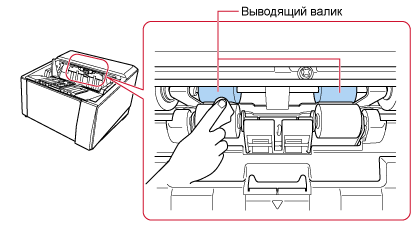
Очистите валики по следующей процедуре:
Подключите кабель питания, а затем включите питание сканера.
Для получения подробной информации, смотрите Как включить питание.
На сенсорном экране нажмите
 → [Чистка и обслуживание] → [Чистка] → [Увлажненные салфетки].
→ [Чистка и обслуживание] → [Чистка] → [Увлажненные салфетки].Отобразится экран [Увлажненные салфетки].
ВНИМАНИЕНе начинайте сканирование с помощью приложения сканирования изображения при очистке.
Следуйте следующим инструкциям в зависимости от части, чистка которой производится.
При чистке подающих валиков в верхней и нижней стороне транспортировочной дорожки
Откройте АПД.
Для получения подробной информации, смотрите Как открыть АПД.
При чистке выводящих валиков устройства вывода бумаги
Откройте АПД более чем наполовину (примерно 70°).
Для получения подробной информации смотрите Как открыть АПД.
Когда АПД открыт, он может случайно закрыться. Будьте осторожны, не прищемите пальцы.
При нажатии кнопки [Начало] в окне [Увлажненные салфетки] сенсорного экрана подающие/выводящие валики некоторое врем будут вращаться одновременно.
При нажатии и удерживании кнопки [Начало] подающие/выводящие валики вращаются непрерывно.
Будьте внимательны, не трогайте подающие/выводящие валики руками во время их вращения.
При сильном нажатии кнопки [Начало] в окне [Увлажненные салфетки] сенсорного экрана крышка АПД может случайно закрыться. Будьте осторожны, не прищемите пальцы.
При вращении подающих/выводящих валиков нажатием кнопки [Начало] вращающегося подающего/ салфетку, поместите смоченную Очистителем F1 тряпку или лист увлажненной салфетки на поверхность валиков и протирайте горизонтально, чтобы убрать грязь и пыль со всей поверхности валиков.
Выполняйте очистку тщательно, поскольку присутствие на валике черных посторонних веществ может повлиять на производительность подачи.
В качестве помощи: нажатие кнопки [Начало] семь раз приведет к вращению подающего валика/вспомогательного валика на один оборот.
Закройте АПД.
Для получения подробной информации смотрите Как закрыть АПД.
Будьте осторожны, не прищемите пальцы при закрытии АПД.
ВНИМАНИЕПодтвердите то, что АПД закрыт правильно. В противном случае, документы могут не подаваться в АПД.
- Захватывающий валик
Осторожно протрите захватывающий валик, чтобы не повредить его поверхность.
Очистите всю поверхность, поворачивая захватывающий валик.
Верхняя сторона транспортировочной дорожки (захватывающие валики: 5 мест × 2 единицы)
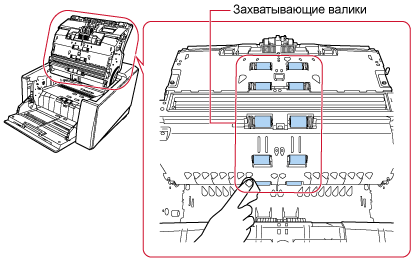
Устройство вывода бумаги (захватывающие валики: 1 место × 2 единицы)
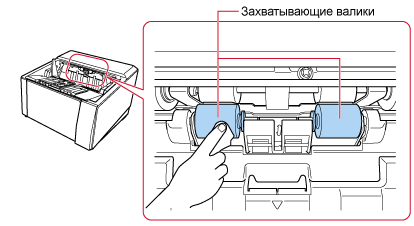
- Транспортировочная дорожка/направляющая листов
Очистите всю область.
СОВЕТИспользуйте пылесос, если внутри транспортировочной дорожки много бумажной пыли.
Верхняя сторона транспортировочной дорожки
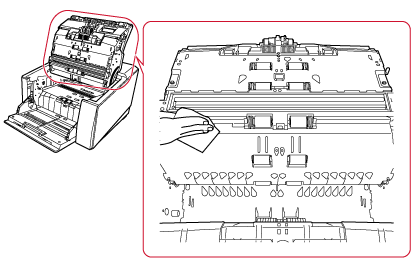
Нижняя сторона транспортировочной дорожки
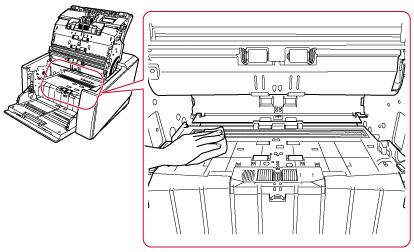
- Стекло
Мягко очистите.
СОВЕТВертикальные полосы отображаются на сканированном изображении, когда стекло загрязнено.
Верхняя сторона транспортировочной дорожки (стекло: 1 лист)
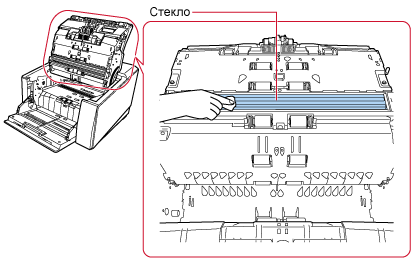
Нижняя сторона транспортировочной дорожки (стекло: 1 лист)
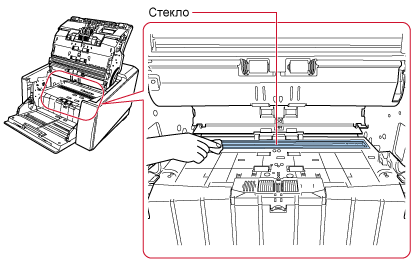
- Ультразвуковой датчик
Мягко очистите.
Если возникают трудности при чистке, используйте ватный помазок.
Верхняя сторона транспортировочной дорожки (ультразвуковой датчик: 3 модуля)
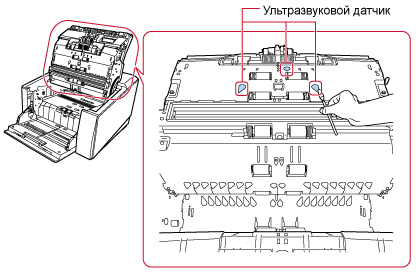
Нижняя сторона транспортировочной дорожки (ультразвуковой датчик: 3 модуля)
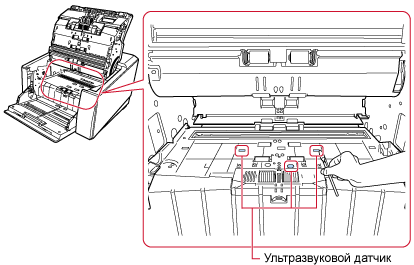
- Датчик документа
Мягко очистите.
Если возникают трудности при чистке, используйте ватный помазок.
Верхняя сторона транспортировочной дорожки (датчик документа: 10 модулей)
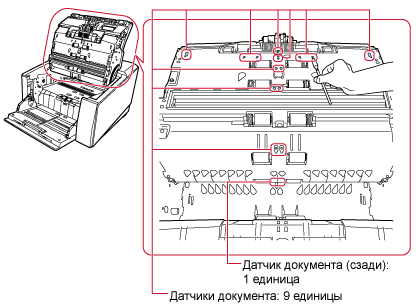
Нижняя сторона транспортировочной дорожки (датчик документа: 10 модулей)
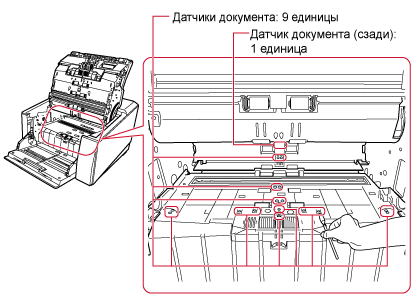
- Подкладка трения (2 единицы)
Мягко очистите.
Подкладки трения расположены на подставке загрузочного лотка.
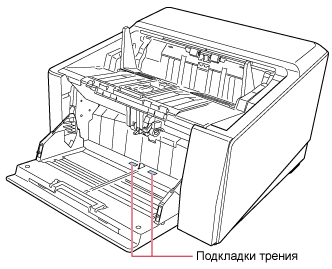
-
Используйте следующие способы для сброса счетчика очистки.
Экран [Цикл чистки] на сенсорном экране (отображается при приближении времени очистки)
Нажмите кнопку [Удалить].
Экран можно отобразить по следующей процедуре:
 →
→  → [Цикл чистки]
→ [Цикл чистки]Экран [Счетчики расходных материалов] на сенсорном экране
Нажмите кнопку [Удалить] для [Число страниц после чистки].
Экран можно отобразить по следующей процедуре:
 → [Настройки сканера] → [Чистка и обслуживание] → [Счетчики расходных материалов]
→ [Настройки сканера] → [Чистка и обслуживание] → [Счетчики расходных материалов]Software Operation Panel
Для получения подробной информации смотрите Сброс счетчика листов.
